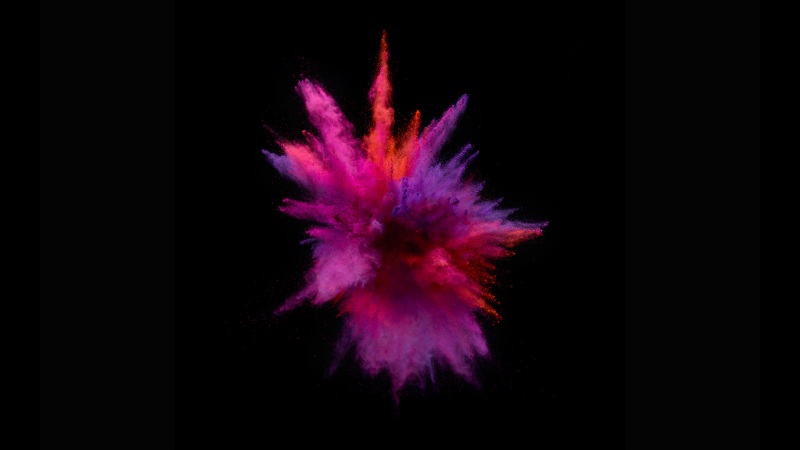记录一下干了什么,参考了什么文章和视频。言归正传开始吧:
烧录系统:from 自己电脑 to SD
第一次的话,就不用额外的操作啦直接烧。
WIndows :
使用软件Etcher,考虑license的小伙伴可以参考维基百科1,Etcher官网2,使用方法也很简单,官网有动画指导。 Mac: Mac有自带的烧录命令,我也是参考别人的博客,别人写了我就不写了,直接上链接 ROS(10):mac 下树莓派Raspberry Pi 烧录 img3,还是要记录一下命令的: 如果是自己不小心把Image弄崩溃了,就像我乱改配置文件,系统起来一直连不上网。只好重新来过,但是网上都说需要用专业的格式化SD卡工具格式化,所以我也没有尝试不用工具格式化后会怎样。我用的工具是:SD association 网站下载的 SD memory card formatter4. 其实就是创建一个无后缀的文件,文件名为:SSH,然后copy到已经烧录好系统Image的SD根目录既可以了。 系统的SSD卡需要查到树莓派背面。 我用不习惯nano 那个命令,我第一个安装的是vim. 配置WIFI 其实就是修改 一个配置文件 失败的例子:CSDN 树莓派连接WiFi(最稳定的方法)5我根据这个兄弟写的去修改配置后我的树莓派就变成了马航,失联了,开机后连接不到网络,我又没有显示器,所以只好重新烧录。 看了子豪兄的Github,我参考的去设置了一下,改了一下密码,发现哈哈系统文件我无权修改了,永远是onlyread,我用root强制修改也不行,我不是专业搞linux的所以没在这个问题上纠结果断重新烧录系统。呵呵呵。 进入哪一堆配置的命令是: 目前建议不要随意修改密码。 sudo raspi-config 维基百科 Etcher (software) :/wiki/Etcher_(software) ↩︎ 官网 balenaEtcher - Home:https://www.balena.io/etcher/ ↩︎ [CSDN freewebsys] mac 下树莓派Raspberry Pi 烧录 img : /freewebsys/article/details/48980993 ↩︎ SD Association:/downloads/formatter/index.html ↩︎ CSDN 树莓派连接WiFi(最稳定的方法):/hktkfly6/article/details/73302648 ↩︎//查看磁盘状态$ df -lh //卸载SD卡$ sudo diskutil umount /dev/disk2s1 // 烧录$ sudo dd bs=1m if=./-09-24-raspbian-jessie.img of=/dev/rdisk2开机前设置enable SSH:
配置树莓派:
安装VIM
$ sudo apt-get install vim -y// -y 是默认安装时需要选择yes or no 时选择 yes。配置WIFI:
// 注意#代表 root 用户,即我已经切换到管理员权限:$ sudo su# vim /etc/wpa_supplicant/wpa_supplicant.conf//我的配置文件如下:ctrl_interface=DIR=/var/run/wpa_supplicant GROUP=netdevupdate_config=1network={ssid="202"psk="24681012ty"priority=4}#想要配置多个WIFI则重复下面这几行就可以用,WIFI名称中文不知道可不可以,既然编程就用英语吧,不要个自己添加这些不必要的麻烦。我没试验过中文。network={ssid="WIFI name2"psk="password"priority=4}其他配置
sudo raspi-config相关视频:Bilibili Up主: 同济子豪兄,感谢。




![[RaspberryPi] 一键部署树莓派Zero电子相框功能!](https://600zi.400zi.cn/uploadfile/img/15/367/0fca7dc3bda927e9fdc618705b5c484f.jpg)